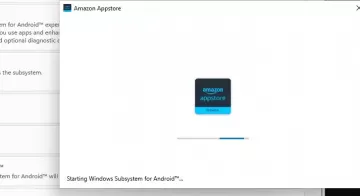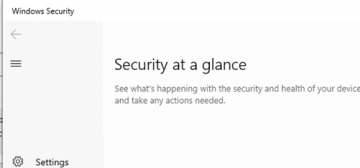Операционная система Windows запускает множество процессов в фоновом режиме, чтобы обеспечить оптимальное взаимодействие с пользователем. Эти процессы могут быть относительно загадочными, и если вы ничего о них не знаете, вы можете задаться вопросом, что они делают и безопасны ли они.
В этой статье мы объясним все, что вам нужно знать о процессе SearchApp.exe, о том, насколько он безопасен и как его отключить.
Оглавление

Что такое SearchApp.exe.
SearchApp.exe — это Microsoft Windows запускаемый файл это облегчает функцию поиска в меню «Пуск», проводнике и панели задач. Ранее Windows интегрировала этот процесс с Cortana под названием SearchUI.exe.
Это означает, что всякий раз, когда вы используете панель поиска на панели задач, проводнике или меню «Пуск», SearchApp.exe инициируется для запуска функции поиска.
SearchApp.exe безопасный?
Microsoft SearchApp.exe — это совершенно безвредный функциональный аспект Windows 10 и 11.
Тем не менее, хакеры часто называют свои вредоносные программы в честь доверенных процессов, чтобы избежать обнаружения антивирусными или программными средствами.
защита от вредоносных программ, так и сами пользователи. В этом случае на вашем компьютере может присутствовать вредоносное вредоносное ПО, замаскированное под SearchApp.exe, которое может получить доступ к вашим данным или системным файлам и повлиять на них.Если вы считаете, что это может быть так, есть способы убедиться, что программа SearchApp.exe на вашем компьютер действительно является безвредным процессом Windows, а не какой-либо формой троянского программного обеспечения, шпионского ПО или вирус.
Как определить, является ли программа SearchApp.exe вредоносным ПО.
Существует несколько способов определить, является ли процесс SearchApp.exe подлинным и безопасным процессом Windows. Мы также рекомендуем вам использовать несколько методов, чтобы убедиться, что ваш SearchApp.exe является законным, поскольку сложное вредоносное ПО может очень эффективно скрываться.
Проверьте расположение папки SearchApp.exe.
Первое, что вы должны проверить, чтобы определить, является ли процесс SearchApp.exe стандартным процессом Windows или вредоносной программой, это его местоположение.
- Открыть Диспетчер задач нажав наCtrl + Сдвиг + Esc одновременно или щелкнув правой кнопкой мыши панель задач и выбрав Диспетчер задач.

- На вкладке «Процессы диспетчера задач» прокрутите вниз, пока не найдете Искать, затем дважды щелкните его.
- Щелкните правой кнопкой мыши процесс с именем Поиск (он может быть единственным в списке) и выберите Местонахождение открытого файла.

- Щелкните адресную строку в верхней части Проводника, чтобы определить местоположение Майкрософт. Окна. Search_cw5n1h2txyewy файл. Если это подлинный файл Microsoft SearchApp.exe, его местоположение будет следующим: С:\Окна\Системные приложения.

Шансы на то, что файл будет безвредным, высоки, если он находится в нужном месте. Однако, если вы найдете процесс SearchApp.exe в любой другой папке, например Программные файлы, то весьма вероятно, что это вредоносное ПО.
Используйте свойства программы для проверки цифровых подписей SearchApp.exe.
Подлинные программы и файлы содержат цифровые подписи, которые Windows использует для идентификации доверенных файлов. Microsoft оставляет цифровые подписи на всех своих программах и файлах. Чтобы определить, является ли ваш SearchApp.exe законным, вы можете проверить, есть ли у него подпись Microsoft или нет.
- Открыть Проводник и введите в адресную строку следующее: С:\Окна\Системные приложения\Майкрософт. Окна. Search_cw5n1h2txyewy. Затем найдите SearchApp.exe, щелкните его правой кнопкой мыши и выберите Характеристики.

- Перейдите к Вкладка «Цифровые подписи»и выберите Подробности.

- Перейти к Вкладка «Общие» и выберите Посмотреть сертификат.

Если сертификат был выпущен Microsoft Windows, он, скорее всего, является подлинным. Если нет, вероятно, это вредоносное ПО.

Используйте командные строки для проверки цифровой подписи SearchApp. Exe.
Если вы не видите вкладку «Цифровые подписи» в окне свойств файла или у вас возникли проблемы перейдя к свойствам SearchApp.exe, вы можете использовать этот метод для проверки цифровой подписи SearchApp.exe.
- Откройте браузер и перейдите к Страница подтверждения на сайте Майкрософт.
- Скачать Сигчек.

- Откройте загруженный файл, щелкните правой кнопкой мыши sigcheck.exeи выберите Копировать.

- В адресной строке Проводника введите следующее: С:\Окна\Системные приложения\Майкрософт. Окна. Search_cw5n1h2txyewy.
- Щелкните правой кнопкой мыши в окне и выберите Вставить. Если ваш компьютер спросит, дайте разрешение администратора для вставки. Теперь файл sigcheck.exe должен находиться в папке SearchApp.exe.

- В адресной строке введите команда и нажмите Входить. Это должно открыть окно командной строки.

- В окне командной строки введите следующее и нажмите Входить:
sigcheck.exe SearchApp.exe.

- Это может открыть лицензионное соглашение, если это так, нажмите Соглашаться.

- Теперь вы должны увидеть цифровую подпись SearchApp.exe.

Если издателем является Microsoft Windows, а компанией является Microsoft Corporation, то, скорее всего, это подлинный процесс Microsoft. Если нет, это может быть вредоносное ПО.
Проверьте ресурсы, потребляемые SearchApp.exe, с помощью диспетчера задач.
Когда используется поиск на панели задач, в меню «Пуск» или в проводнике, запускается процесс SearchApp.exe, который использует некоторые ресурсы для обработки поиска. Вы можете проверить, сколько ресурсов использует процесс SearchApp.exe, чтобы понять, является ли он законным или нет.
- Щелкните правой кнопкой мыши панель задач и выберите Диспетчер задач.
- В диспетчере задач найдите Поиск и проверьте количество ресурсов, которые он использует.

Если SearchApp.exe использует минимум ресурсов, скорее всего, он является законным. Если он демонстрирует высокую загрузку ЦП более 50%, SearchApp.exe может быть либо поврежден, либо вредоносен.
Временно удалите SearchApp. Папка Exe.
Если ваш SearchApp.exe использует много системных ресурсов или вы замечаете другие признаки наличия вредоносного ПО, вы можете временно удалить процесс SearchApp.exe, чтобы увидеть эффект. Это также полезно для исправления любых незначительных ошибок, связанных с процессом.
- Щелкните правой кнопкой мыши панель задач и выберите Диспетчер задач.

- В диспетчере задач найдите Поиск и дважды щелкните его.
- Щелкните правой кнопкой мыши Поиск и нажмите Местонахождение открытого файла.

- Не закрывая папку, вернитесь в окно диспетчера задач.
- Щелкните правой кнопкой мыши Поиск обработайте снова и выберите Завершить задачу.

- Процесс появится снова через мгновение. Как только это произойдет Щелкните правой кнопкой мыши его и выберите Завершить задачу снова.
- Повторяйте этот процесс, пока процесс не появится.
- Вернитесь в папку, которую вы открыли ранее, щелкните правой кнопкой мыши SearchApp.exe файл и выберите Удалить.

- Вам будет предложено разрешение администратора на удаление файла. Если вы администратор, нажмите Да. Если нет, выберите учетную запись администратора и введите пароль, чтобы разрешить операцию.
Теперь процесс поиска будет отключен до тех пор, пока вы не выключите или не перезагрузите компьютер.
Что делать, если ваш SearchApp. Exe-процесс является вредоносным ПО.
Если вы подозреваете, что SearchApp.exe является вредоносным ПО, у вас есть несколько вариантов.
Используйте антивирусное программное обеспечение для запуска полного сканирования системы.
Выполните полное сканирование системы вашего компьютера с помощью антивируса для обнаружения и удаления вирусов и вредоносных программ. Если у вас нет сторонний антивирус установлен, вы можете использовать Защитник Windows.
- На панели задач найдите и откройте Окна Безопасность.

- Выбирать Защита от вирусов и угроз.

- Под Текущие угрозы, нажмите Параметры сканирования > Полное сканирование > Сканировать.
Сканирование может занять много времени. После завершения используйте ранее перечисленные методы, чтобы определить, был ли исправлен ваш подозрительный процесс SearchApp.exe.
Удалите его с помощью командной строки.
Вы можете безвозвратно удалить файл SearchApp.exe и его компоненты. Однако это отключит функцию поиска на вашем устройстве Windows. Делайте это только в том случае, если вы уверены, что процесс SearchApp.exe является вредоносным ПО и антивирусные методы не удалили его.
- Откройте меню «Пуск», введите команда и выберите Запустить от имени администратора.

- Введите следующую команду и нажмите Входить: компакт-диск %windir%\SystemApps

- Откройте диспетчер задач и найдите Поиск.
- В командной строке введите следующее и нажмите Входить: taskkill /f /im SearchApp.exe

- Повторяйте предыдущий шаг, пока не перестанете видеть процесс поиска в диспетчере задач.
- В командной строке введите следующую команду и нажмите Входить:
переместить Майкрософт. Окна. Search_cw5n1h2txyewy Microsoft. Окна. Search_cw5n1h2txyewy.old.

Это навсегда отключит SearchApp.exe.
Оставайтесь в безопасности от вредоносных программ.
К настоящему времени вы должны знать, что такое SearchApp.exe, и быть в состоянии определить, является ли ваш файл подлинным или нет. Надеюсь, ваш SearchApp.exe в безопасности и у вас не возникнет проблем в будущем. Однако, если нет, описанные выше методы должны помочь вам снова очистить вашу систему.
Добро пожаловать в Help Desk Geek — блог, полный технических советов от надежных технических экспертов. У нас есть тысячи статей и руководств, которые помогут вам решить любую проблему. Наши статьи были прочитаны более 150 миллионов раз с момента запуска в 2008 году.
Мы никогда не будем спамить вас, отпишитесь в любое время.